
Здравейте, вие poccu отново. и днес реших да
да се направи втората част на Хайд ComputerCraft.
В тази част, ние ще продължим да учат отбор CraftOS
и се опитват да пишат и разглобявам програмата на Lua.
Ако изведнъж някой не чете първата част, тук той е: Кликнете!
В последния урок, научихме малко работа с файлове в CraftOS.
Днес ние ще продължим да се научи да работи с файлове,
и се опитайте да напишете първата си програма.
Нека да си припомним какво сме научили в предишния урок:
- помощ - отворен помощ.
- реж и ли - да разберете какви файлове и папки са в тази директория.
- редактиране - създаване или промяна на даден файл.
- преименуване - преименувате файла.
- Изтриване - Изтриване на файла.

Сега си представете, че трябва да създадете папка (директория).
За това ние трябва командата защитен режим.
Ако пишем защитен режим folder1. тогава ние ще се създаде нов празен
папка с името folder1. , в която сега сме в състояние да съхранявате файлове.
А сега си представете следната ситуация:
Ние използваме конвенционален компютър (не злато), а когато пишем
реж команда или LS. не можем да разберем какви са тези файлове. златото
компютър папка маркирани в зелено, и в
стандартен PC те не са отбелязани най-малко.
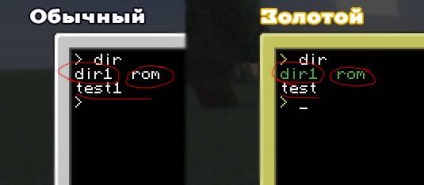
И така, какво ще правим? За това е вид екип.
Тя ни казва какво е типа на файла.
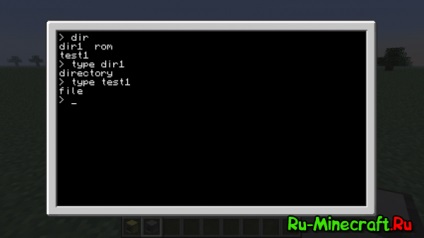
А сега малко за пътищата на файловете. Ако напишете командата CD. ,
тогава ние ще се върне обратно в същата директория. Ако се върнем към началния hotiv директория
ние трябва да напишете CD \.
Отличен, работа с файлове в CraftOS ние разбираме!
Сега просто описват някои от командите,
и ние започваме да се научат програмиране!
- Командата изключване изключва нашия компютър.
За да се даде възможност на плетен го въведете. - Командата рестартиране рестартира компютъра ни.
- Командата време показва текущото време за възпроизвеждане.
Отличен! Така че можем да започнем програмиране.
Програмиране, не е в OS CraftOS и
файлове, които са създадени от една команда за редактиране. Нека да напише първата ни програма,
и след това да го анализира.
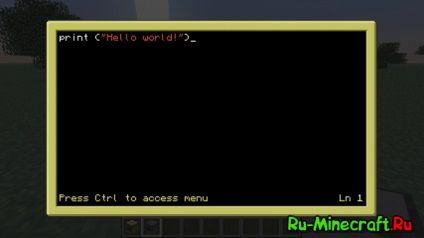
За да стартирате програмата, ще трябва да се върнете обратно към CraftOS.
Сега ние просто трябва да напишете името на програмата, и нищо повече.
След като натиснете Enter, ще видим, че има надпис на екрана
Здравей, свят.
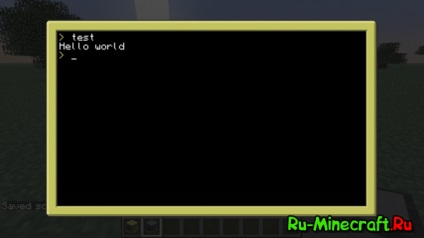
Нека да анализираме, за да:
- печат - извикате функцията за печат, която отпечатва текст и премества курсора на следващия ред.
- Скоби са необходими, за да зададете тази функция, допълнителни параметри. В този случай, допълнителен параметър е текста на съобщението.
- За кавички казвам ти малко по-късно.
- Ами Здравей, свят! е текстът, който получаваме.
И така, нека ви кажа защо се нуждаем от кавичките, и защо
без тях не можем да направим без.
В Lua, има няколко вида данни.
Първият от тях - текстът (String). Ние отново и да ги ползват.
В Луа, както и в много други езици за програмиране се използват кавички
за показване на текст. Ето защо ние Hello World етикет, затворени в кавички.
В String'e могат да бъдат абсолютно никакви знаци (букви, цифри, специални знаци).
Второ - Булева. Той е истински стойности могат да се съхраняват (истински) и фалшиви (фалшиво) само.
Трето - с цифра. Тя съхранява различни форми.
Е, а четвъртата - нула. Nil е празен.
Това не са всички видове данни, които съществуват в Lua,
но ние досега, това ще бъде достатъчно и това.
Сега малко за променливите.
Променливите, използвани за съхранение на ценности. Представете си:
Потребителят въвежда някои данни в програмата, които ще бъдат необходими
програмирате малко по-късно. За да се запази тази информация, можете да използвате
променливи. Променливите могат да се съхраняват абсолютно всякакъв вид данни.
И още нещо: за приноса на потребителите трябва да се използва за четене ().
Когато стартирате програмата, Ви молим да въведете данни от клавиатурата.
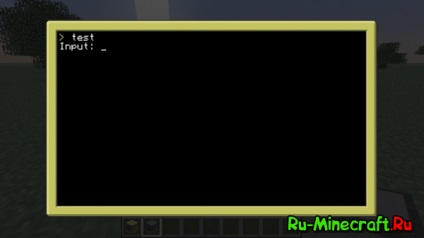
След въвеждане на данни и натиснете бутона Enter. записите ще бъдат запомнени
в променлива на. и те ще бъдат показани чрез командата за печат.
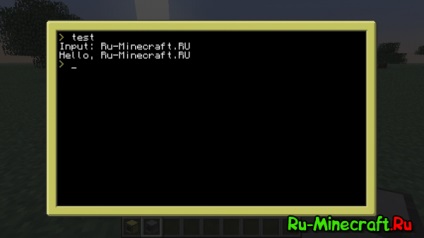
- В началото ние виждаме командата за запис. Той е много подобен на печата, но има една разлика. Когато извеждате данни чрез печат, в края се настройва автоматично Enter. В случай, че write'om не е така.

- За вътр. параметри и типове данни, което вече казах.
- На втория ред, виждаме променлива. Тя ще се съхраняват данните, въведени от нас.
- След променливите разходи знак за равенство. Това означава прехвърляне на променливи данни.
- След знака за равенство, ние виждаме, функция за четене (), което осигурява въвеждане от клавиатурата на потребителски данни.
- На третия ред, виждаме изхода чрез печат. И искам да привлека вниманието ви към допълнителните параметри. Там ние виждаме, че след String'a записано в кавички, запетая.
И след запетаята стои променлива. Защо така?
Да, защото различни данни, които трябва да бъдат разделени със запетая.
На първо място, ние сме String "Hello". и след запетая до.
Гласувай за новините:
